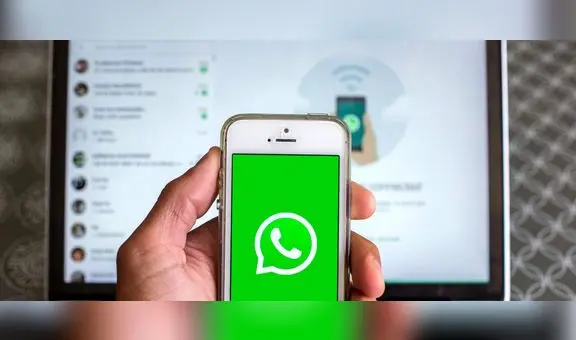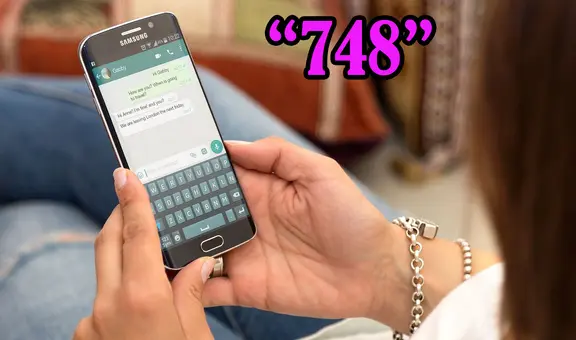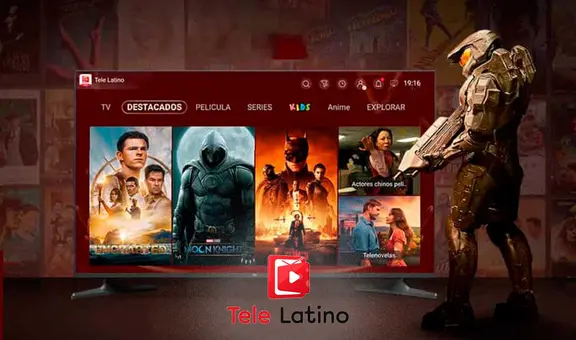¿Cómo evitar que los mensajes de WhatsApp aparezcan en la barra de notificaciones?
¿Te preocupa que tus mensajes de WhatsApp sean vistos por miradas indiscretas? Aprende el truco para evitar que aparezcan en la barra de notificaciones de tu teléfono y mantenerlos privados
- ¿Qué fue lo más buscado en Google Perú en el 2025? Los temas de mayor interés entre los peruanos
- ¿Qué es WhatsApp Plus y por qué debes evitar instalarlo en tu smartphone?

Si valoras tu privacidad, es probable que te preocupe quién más puede estar viendo tus conversaciones de WhatsApp. Con la cantidad de mensajes que recibimos en la aplicación cada día, es fácil que alguien eche un vistazo a la pantalla de nuestro teléfono y se entere de algo que no queremos que sepa. Sin embargo, existe una forma sencilla de evitar que los mensajes del servicio de mensajería aparezcan en la pantalla del teléfono y mantener tus conversaciones privadas. Descubre cómo hacerlo a continuación.
Uno de los aspectos más prácticos de WhatsApp es la posibilidad de recibir notificaciones flotantes de los mensajes que recibimos, lo que nos permite responder de forma rápida y sencilla sin tener que abrir la aplicación. Sin embargo, también es preocupante que el contenido de tus chats aparezcan que cuando estás revisando tu teléfono junto a otra persona.
TE RECOMENDAMOS
TEMU VS. ALIEXPRESS: ¡AQUÍ ESTÁN LOS MEJORES PRECIOS! | TECHMOOD
¿Cómo quitar la vista previa de mis mensajes de WhatsApp?
Para quitar la vista previa de tus mensajes de WhatsApp, no es necesario descargar aplicaciones de terceros, sino que podemos hacerlo desde las mismas funciones de la aplicación. Sigue estas instrucciones:
- Abre WhatsApp en tu teléfono móvil
- Da clic en los tres puntos verticales de la esquina superior derecha y pulsa sobre Ajustes
- Presiona en la sección Notificaciones y desactiva la opción Notificaciones en alta prioridad.
- En la sección Grupos, desactiva el mismo botón.
Al desactivar esta opción, ya no recibirás notificaciones de nuevos mensajes de WhatsApp en la barra de estado de tu teléfono. Ten en cuenta que esto también significa que no recibirás ninguna alerta de nuevos mensajes de la aplicación, por lo que es importante que revises regularmente la aplicación para ver si tienes nuevos mensajes.
De otro lado, si deseas silenciar notificaciones solo para un contacto o grupo específico, abre la conversación con ese contacto o grupo, toca el nombre en la parte superior de la pantalla y selecciona "Silenciar notificaciones". Aquí, puedes elegir la duración de tiempo que deseas silenciar las notificaciones.